
Похожие Учебники И Ресурсы
Вот некоторые полезные
учебники и ресурсы Photoshop , связанные с этой обучающей программы. Вы можете взглянуть на то, чтобы улучшить свои навыки.
Откройте новый
PSD файл и открыть этот
текстура неба пакет и выберите изображения "sky7_2259". Перейти к
Фильтр >
Размытие >
Размытие по Гауссу и установите радиус до 2px.

Теперь откройте
винтажные текстуры и установите режим наложения на
Soft Light с непрозрачностью 48%.

Откройте
Space текстуры и режим смешивания установите на Overlay с непрозрачностью 80%. Теперь создайте
слой маску и удалите центр изображения с кистью. Кроме того, добавить
Hue / Saturation корректирующего слоя и установите Hue до 15 и Насыщенность до -15.

Теперь откройте
текстуру Dark Snow и создать слой-маску. Теперь используйте кисть и удалить верхнюю часть изображения. Режим наложения установлен в
отчуждения с непрозрачностью 30%.

Откройте
изображение с небом и установите непрозрачность до 30%.

Зато теперь открыть
огонь искры текстуру и искры культур, как показано на рисунке.Режим наложения установлен в
экран и использовать ластика, чтобы стереть края.

Откройте
изображение девушки и поместите его как shown.The лучший способ точно вырезать, изображения заключается в использовании
инструмент Перо . Теперь используйте кисть с красным краски и кисти губ, режим наложения, установленных на
Soft Light и непрозрачность 80%. Теперь щелкните правой кнопкой мыши на слое и нажмите
Создать обтравочную маску .

Создайте новый слой, нажмите правой кнопкой мыши и выберите
Создать обтравочную маску . Теперь используйте
инструмент Mixer Brush и установите настройки, как показано на рисунке. С смесителем кистью будьте осторожны и не делать длинные движения; Этот инструмент используется для очистки лица.Используйте
Mixer Brush Tool ретушировать кожу для удаления морщин или каких-либо других деталей.
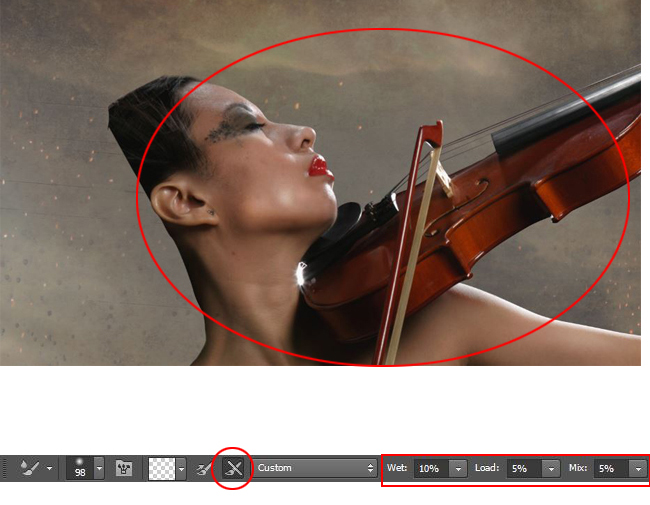
Повторите ту же процедуру, что и в предыдущем шаге, и создать обтравочную маску слоя. Затем перейдите к
Edit >
Fill и использовать 50% серого. Режим наложения установлен в
Overlay с непрозрачностью 17%. Теперь с помощью
Burn Tool для темных поверхностей и Dodge Tool для легких поверхностей.

Создать NW слой с обтравочной маски и использовать
инструмент Кисть с основной цвет
# d89a06 и кисти над телом.

Теперь откройте
Stock волос и использовать каштановыми волосами, а также открыть этот
волосы файл . С помощью этих изображений сделать добавить волосы, как показано на рисунке. Вам придется сделать много дублей, чтобы она выглядела как можно более реалистичным. И дело даже не волосы спереди и сзади девушка слоя.
Перейти к
Image >
Adjustments >
Match Color и перейти, как показано в окне предварительного просмотра для изображения волос. Узнайте больше о
цвете матч в Photoshop с помощью этих быстрых учебники для начинающих.

Теперь откройте
акции Wings и повторите ту же процедуру, что и в предыдущем шаге, перейдя
Color Match .

Теперь добавьте
огонь на крылья; Режим наложения должен быть установлен в
экран .

Теперь добавьте
друзьями впереди и позади девушки слоев. Режим наложения установлен в
экран .

Открыть
сожгли бумаги и вырезать его с
помощью Pen Tool . Теперь добавьте огонь таким же образом, вы добавили на крыльях с
режим наложения Screen . Сделайте несколько копий, как показано на картину.
Если вы хотите создать
сожгли эффекты бумаги в Photoshop вы можете попробовать наш новый добавленный
Утомленные бумаги Творца , который содержит полностью настраиваемые действия Photoshop.

Теперь откройте
огня бенгальские огни Сфера и обрезать линию. Режим наложения установлен в
экран . Сделайте несколько копий и объединить их в один слой. удалите некоторые области вокруг пальца с помощью инструмента стирания. Смотрите рисунок ниже.
Вы также можете попробовать нашу
бенгальские огни автор и использовать его для создания фейерверков бенгальские огни эффекты.

Теперь скопируйте
пожара искры по всему изображению и установите режим наложения на
Screen .

Открыть Particles002 и Particles023 из
частиц упаковать ; для 002 Устанавливаем режим смешения Screen и 023 держать в норме.

Открыть
текстура с блестками и установить режим смешивания на Screen с непрозрачностью 15%.

Теперь откройте
дождь Текстура и перейти к
Image >
Adjustments >
Hue / Saturation. Установите
Hue до -180 и
насыщенность до + 16.Blend Установлен режим
Soft Lightс непрозрачностью 30%.

Перейти к
Image >
Adjustments и сделать следующие настройки:
- Photo Filter : выберите Теплый фильтр (LBA) с плотностью 46%
- Кривые : установить непрозрачность на 80%
- Цвет просмотра : установите DropBlues с непрозрачностью 60%
- Яркость / Контраст : Настройки -1/21 и непрозрачность 40%
- Кривые и установите Лил темно-

Нажмите
CTRL + SHIFT + ALT + E , чтобы новый слой с
всех видимых слоев объединены и перейти к
Filter >
Other >
High Pass радиус установлен в 2px.Устанавливаем режим смешения
Overlay с непрозрачностью 30%.

Ангел С Огнем Wings - Конечный Результат
Это конец
"Ангел с огнем Wings учебник" и вот конечный результат, надеюсь, вам понравится! Не забудьте загрузить свои результаты на нашем разделе комментариев.






 Конфиденциальность гарантирована
Конфиденциальность гарантирована

 Теперь откройте
Теперь откройте 
 Теперь откройте
Теперь откройте  Откройте
Откройте 
 Откройте
Откройте  Создайте новый слой, нажмите правой кнопкой мыши и выберите Создать обтравочную маску . Теперь используйте инструмент Mixer Brush и установите настройки, как показано на рисунке. С смесителем кистью будьте осторожны и не делать длинные движения; Этот инструмент используется для очистки лица.Используйте Mixer Brush Tool ретушировать кожу для удаления морщин или каких-либо других деталей.
Создайте новый слой, нажмите правой кнопкой мыши и выберите Создать обтравочную маску . Теперь используйте инструмент Mixer Brush и установите настройки, как показано на рисунке. С смесителем кистью будьте осторожны и не делать длинные движения; Этот инструмент используется для очистки лица.Используйте Mixer Brush Tool ретушировать кожу для удаления морщин или каких-либо других деталей.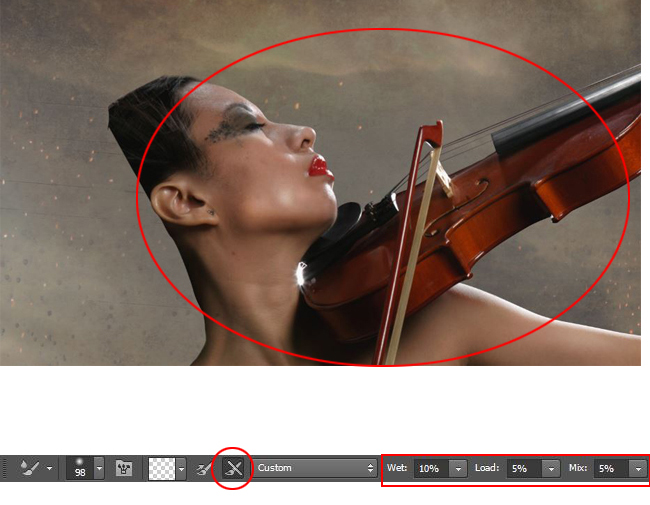
 Создать NW слой с обтравочной маски и использовать инструмент Кисть с основной цвет # d89a06 и кисти над телом.
Создать NW слой с обтравочной маски и использовать инструмент Кисть с основной цвет # d89a06 и кисти над телом. Теперь откройте
Теперь откройте  Теперь откройте
Теперь откройте  Теперь добавьте
Теперь добавьте  Теперь добавьте
Теперь добавьте  Открыть
Открыть  Теперь откройте
Теперь откройте 
 Открыть Particles002 и Particles023 из
Открыть Particles002 и Particles023 из  Открыть
Открыть  Теперь откройте
Теперь откройте  Перейти к Image > Adjustments и сделать следующие настройки:
Перейти к Image > Adjustments и сделать следующие настройки:
 Нажмите CTRL + SHIFT + ALT + E , чтобы новый слой с всех видимых слоев объединены и перейти к Filter > Other > High Pass радиус установлен в 2px.Устанавливаем режим смешения Overlay с непрозрачностью 30%.
Нажмите CTRL + SHIFT + ALT + E , чтобы новый слой с всех видимых слоев объединены и перейти к Filter > Other > High Pass радиус установлен в 2px.Устанавливаем режим смешения Overlay с непрозрачностью 30%.